Miért nem kapcsol be az iPad, és hogyan javítható ez a probléma?
"Mit tegyek, amikor az enyém Az iPad nem kapcsol be„Próbáltam lenyomva tartani a bekapcsológombot, de a képernyő nem reagál.” Amikor egy iPad nem kapcsol be, egy tégla alakúra változik. A tulajdonos nem fér hozzá a készülék egyetlen funkciójához vagy alkalmazásához sem. A jó hír az, hogy az okok általában szoftverhibák. Ez a cikk elmagyarázza, miért fordul elő a hiba, és hogyan lehet kijavítani a problémát ellenőrzött megoldásokkal.
OLDAL TARTALMA:
1. rész: Az iPad bekapcsolásának okai
Miért nem kapcsol be az iPadem? Ha az iPad nem kapcsol be, és a kijelző sérült, ki kell cseréltetni a legközelebbi Apple Store-ban vagy egy hivatalos, harmadik féltől származó iPad-javítóműhelyben. Jobb, ha nem javíttatod meg magad.
Ha a képernyő és a gombok nem sérültek, a problémát az alábbi szoftverhibák okozzák. Az adatvesztés elkerülése érdekében készítsen biztonsági másolatot iPadjéről az iCloudba vagy az iTunes/Finderbe. Ezután a megoldásaink segítségével javítsa ki a problémát.
1. Alacsony akkumulátortöltöttség. Az iPad akkumulátorának védelme érdekében a képernyő nem reagál, ha a töltöttség túl alacsony.
2. Sérült rendszerfájlok, alkalmazások vagy szolgáltatások vannak az iPadjén.
3. Az iPad szoftvere elavult, vagy az iPadOS összeomlott.
4. Az iPadOS nem indul el, mert nincs elegendő hely vagy memória az eszközön.
5. Az iPadjét vírusok, rosszindulatú programok támadták meg, vagy meghibásodott.
2. rész: Hogyan javítsuk ki az iPad bekapcsolását
1. megoldás: Töltse fel iPadjét
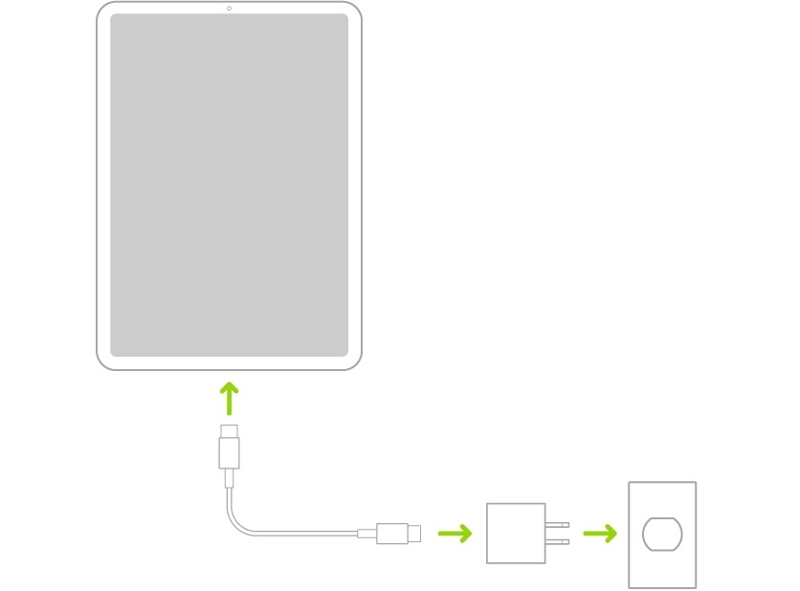
Valószínű, hogy az iPad az alacsony akkumulátortöltöttség miatt nem kapcsol be. Ha az iPad akkumulátora lemerül, és a készülék teljesen kikapcsol, a problémát az iPad feltöltésével oldhatja meg. Használja a Lightning kábelt az iPad és a töltő csatlakoztatásához. Ezután csatlakoztassa a töltőt egy stabil áramforráshoz. Várjon néhány percet, és megjelenik a töltés ikon az iPad képernyőjén. Most hosszan nyomja meg a Oldalsó/Felső/Teljesítmény gombot, és engedje el, amikor megjelenik az Apple logó.
2. megoldás: Az iPad újraindításának kényszerítése
Előfordulhat, hogy szoftverhibák vagy ütköző beállítások miatt az iPad nem kapcsol be, még akkor sem, ha áramforráshoz van csatlakoztatva. Egy egyszerű megoldás a probléma megoldására: kényszer-újraindításEz egy beépített funkció az iPad eszközökbe. A szabványos újraindítás feloldásával a kényszerített újraindítás megkerüli a készülék szokásos leállítási protokolljait. Az Apple szerint kényszerített újraindításra képes egy olyan iPadet, amely nem kapcsol be vagy nem reagál.
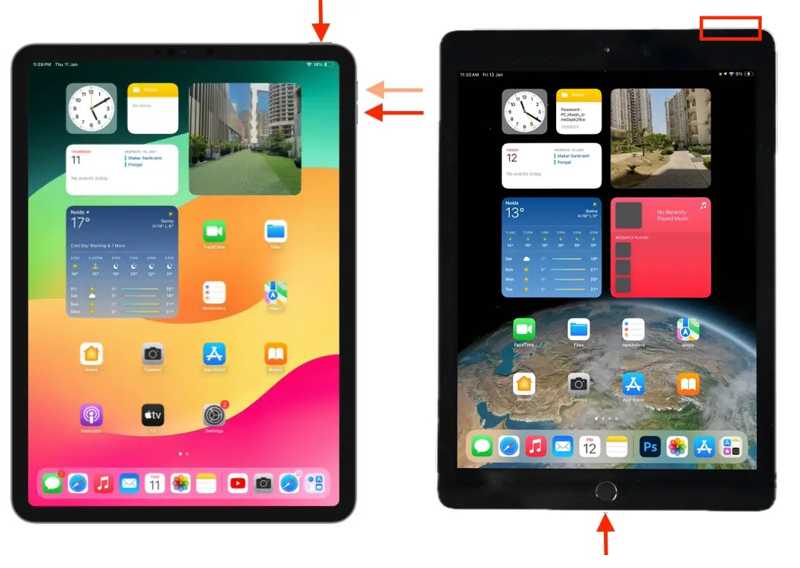
Kezdőlap gomb nélküli iPaden nyomja meg és gyorsan engedje el a kötet a legközelebbi gombhoz Csúcs gombot, nyomja meg és gyorsan engedje el a másikat kötet gombot, majd nyomja meg és tartsa lenyomva a Csúcs gombot, amíg meg nem jelenik az Apple logó.
A Kezdőlap gombbal rendelkező iPaden tartsa lenyomva a gombot Power és a kezdőlap gombokat egyszerre. Amikor az Apple logó felugrik, engedje el a gombkombinációt.
3. megoldás: Frissítse az iPad szoftverét az iTunes segítségével
Az elavult szoftverek különféle problémákhoz vezethetnek, beleértve azt is, hogy az iPad nem kapcsol be. Természetesen a frissítés egyszerű telepítése is megoldhatja a problémát. Az új probléma az, hogy nem férhet hozzá az iPadhez. Az alternatív megoldás az iPad szoftverének frissítése az iTunes vagy a Finder segítségével.
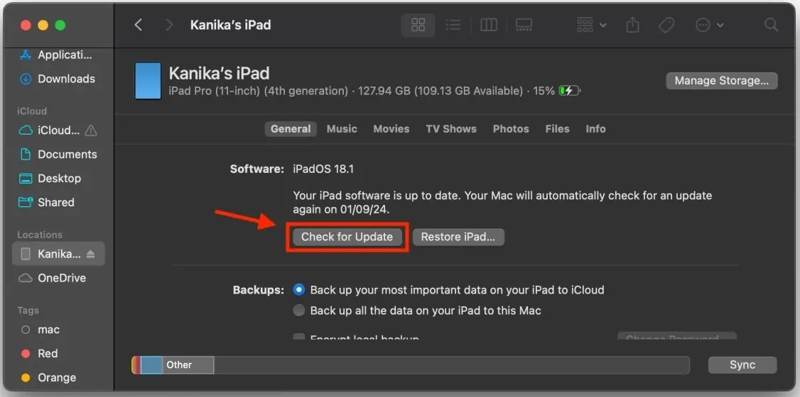
Lépés 1. Csatlakoztassa iPadjét a számítógépéhez USB-kábellel.
Lépés 2. Nyissa meg az iTunes legújabb verzióját Windows vagy macOS Mojave vagy korábbi rendszeren. Vagy futtassa a Findert macOS Catalin vagy újabb rendszeren.
Lépés 3. Miután az iTunes felismeri az iPadjét, kattintson a eszköz gombra a bal felső sarokban, és lépjen a Összegzésként fülre. A Finderben válaszd ki az iPad nevét, és lépj a Általános Tab.
Lépés 4. Kattintson az Ellenőrizze a frissítést gombra az online elérhető frissítések kereséséhez.
Lépés 5. Ha az iTunes vagy a Finder talál egy friss frissítést, kattintson a Letöltés és frissítés gombot. Ezután kövesse a képernyőn megjelenő utasításokat az iPadOS frissítéséhez. Ha elkészült, az iPadnek be kell kapcsolnia, vagy bekapcsolhatja a gombot lenyomva tartva. Csúcs or Power gombot.
4. megoldás: Az iPad visszaállítása nem kapcsol be helyreállítási módban
A legújabb, de nem utolsósorban a megoldás az iPad gyári beállításainak visszaállítása. Ez minden adatot és személyes beállítást eltávolít az eszközről. Természetesen a vírusok, rosszindulatú programok vagy egyéb szoftverhibák is eltávolításra kerülnek. Ehhez az iTunes vagy a Finder legújabb verziójára és egy számítógépre van szükség.
Lépés 1. Nyissa meg az iTunes vagy a Finder alkalmazást az asztalon az operációs rendszertől függően.
Lépés 2. Nyomja meg hosszan a gombot Csúcs or Power gombot, amíg meg nem jelenik a kikapcsolási képernyő. Mozgassa a csúszkát az iPad kikapcsolásához.
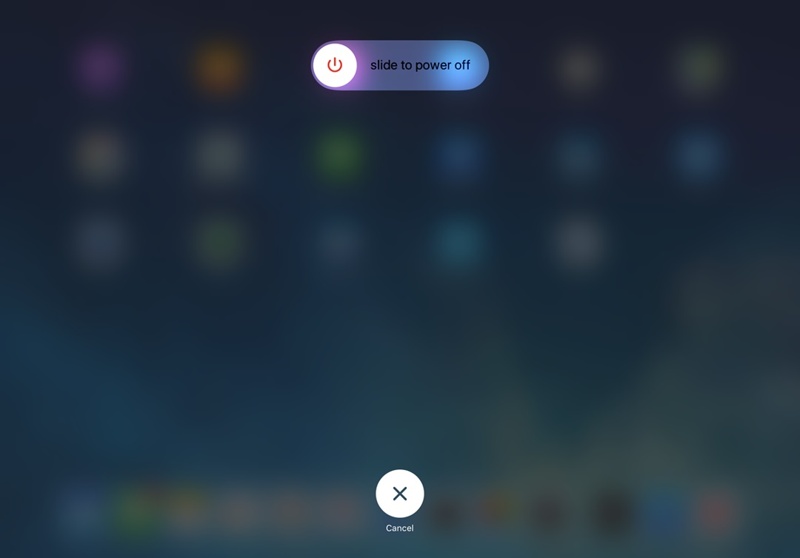
Lépés 3. Ezután állítsd az iPadet helyreállítási módba. A gombkombináció ugyanaz, mint az iPad kényszerített újraindításakor. Az Apple logó helyett a számítógéphez való csatlakozás képernyőjének kell megjelennie.
Lépés 4. Egy felugró ablak jelenik meg, amíg az iTunes vagy a Finder helyreállítási módban észleli az iPadet. Kattintson a Visszaad gombra, és kövesse az utasításokat az eszköz azonnali visszaállításához.
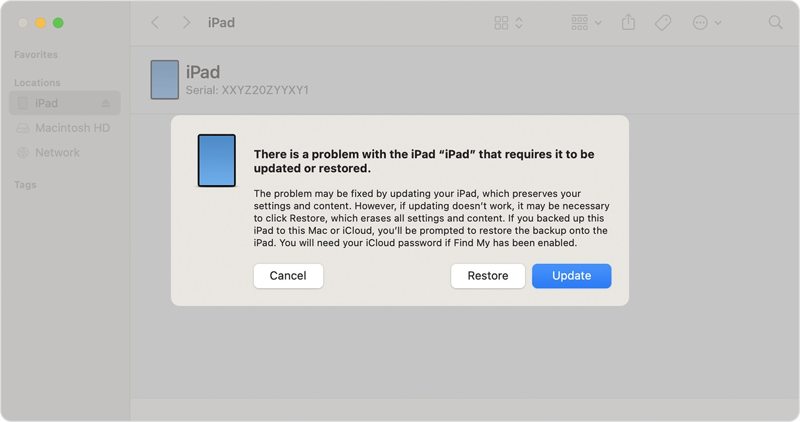
3. rész: Az iPad bekapcsolásának hibájának javítására szolgáló végső megoldás
Az átlagfelhasználók számára nehéz beazonosítani, hogy miért nem kapcsol be az iPad. A probléma megoldása bonyolultabb, ha nincsenek megfelelő technikai ismeretei. Szerencsére... Apeaksoft iOS rendszer-helyreállítás egy átfogó megoldást kínál. Képes automatikusan észlelni az iPad szoftverproblémáit, és néhány kattintással kijavítani azokat.
Az iPad szoftverproblémák miatti bekapcsolódási hibájának legegyszerűbb javítása
- Javítson ki számos szoftverhibát iPaden.
- Összeomlott rendszerekhez és több mint 150 rendszerhibához érhető el.
- Több módot kínál a szoftverhibák gyors javításához.
- Frissítés vagy iPadOS visszaállítása.
- Támogatja az iOS és iPadOS legújabb verzióit.
Biztonságos letöltés
Biztonságos letöltés

Hogyan lehet be- és kikapcsolni az iPadet
Lépés 1. Az iPad beolvasása
Indítsa el a legjobb iOS rendszer-helyreállító szoftvert, miután telepítette a számítógépére. Van egy másik verzió is Mac-re. Válassza ki iOS rendszer helyreállításaCsatlakoztasd iPadedet a számítógépedhez Lightning kábellel. Miután a rendszer észlelte a rendszert, kattints a Rajt gombra a készülék szoftverhibáinak vizsgálatának megkezdéséhez.

Lépés 2. Válasszon módot
Az eszköz beolvasásának befejezése után kattintson a Ingyenes gyors javítás linkre a gyorsjavítási mód kipróbálásához. Ha nem érhető el, kattintson a Rögzít gombra a továbblépéshez. Ezután válassza ki a Standard mód or Haladó szint, a helyzettől függően. Miután az iPad adatai betöltődtek, ellenőrizd őket. Ha bármelyik elem hibás, javítsd ki.

Lépés 3. Javítsa ki, hogy az iPad nem kapcsol be
Ezután válassza ki az iPadjének megfelelő firmware verziót, és töltse le a firmware csomagot. Ha letöltötte a firmware-t, importálja azt. Ezután a szoftver azonnal megkezdi az iPad javítását. Ez eltarthat egy ideig, de az iPadet csatlakoztatva kell tartania. Ha ez megtörtént, az iPadnek újra kell indulnia. Húzza ki a kábelt, és közvetlenül, gond nélkül bekapcsolhatja az eszközt.

Összegzés
Ez a cikk elmagyarázza miért nem kapcsol be az iPad és az ellenőrzött megoldások a probléma gyors megoldására. A gyakori megoldásokat egyenként is végrehajthatja a probléma megoldásához. Az Apeaksoft iOS System Recovery a legjobb megoldás kezdők és átlagfelhasználók számára. A szoftver egyszerűsíti a hibaelhárítási munkafolyamatot iPad eszközökön. Ezenkívül automatikusan képes észlelni az iPad szoftverhibáit. Ha további kérdései vannak ezzel a témával kapcsolatban, kérjük, hagyja üzenetét a bejegyzés alatt, és mihamarabb válaszolunk.
Kapcsolódó cikkek
Megakadt az iPad képernyőjén, és nem emlékszik az iPad jelszóra? Jöjjön el, és tanulja meg, hogyan oldhatja fel az iPad feloldását, ha elfelejtette a jelszót vagy elvesztette az iPad feloldó kódját!
Az adatok törlése az iPadről kritikus fontosságú, ha készen áll az eszköz eladására, elajándékozására vagy javítására. A megfelelő módon történő törléssel biztosíthatja a magánélet védelmét.
Hogyan lehet letölteni a törölt fényképeket iPaden? Ez a bejegyzés megmutatja, hogyan állíthatja vissza a törölt fényképeket iPaden iCloud biztonsági mentéssel, biztonsági mentés nélkül stb.
Ez egy átfogó útmutató, amely segít a szöveges üzenetek és az iMessage szinkronizálásában iPhone-ról iPadre iClouddal vagy anélkül.

